第一课 编程环境介绍
①软件获取
下载Arduino开发环境:需要把Arduino IDE下载回来(IDE就是arduino的软件程序开发环境) ) 点击下面链接进行下载:
Windows
Mac OS X (请自行下载)
链接:http://pan.baidu.com/s/1nvhd5hv 密码:t1tr
②驱动安装
下载后自己找地方解压缩放好就行了。然后将买回来的arduino拆了包装,使用方头usb数据线连接到电脑,本帖以win xp和win7两种系统为例,演示一下arduino原版驱动何如安装。
(1)win xp系统:
使用方头usb数据线连接到电脑后,会出现识别到新硬件显示
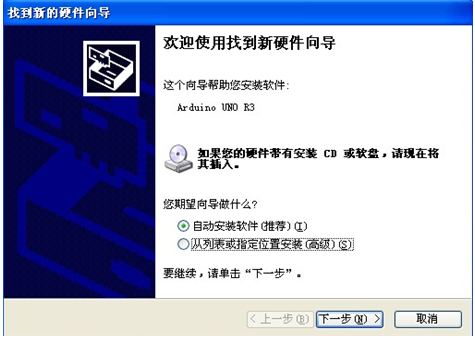
点击下一步,出现驱动的查找目录找驱动的位置。驱动在IDE软件中的drivers文件下。
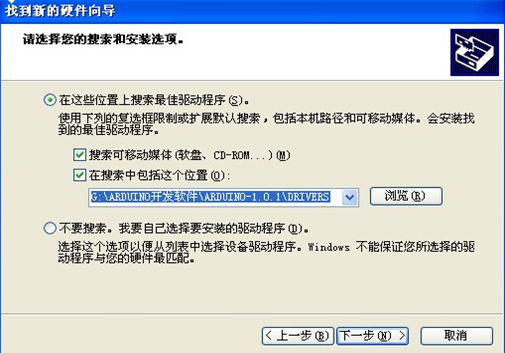
查找到后,点击下一步,之后稍等片刻。
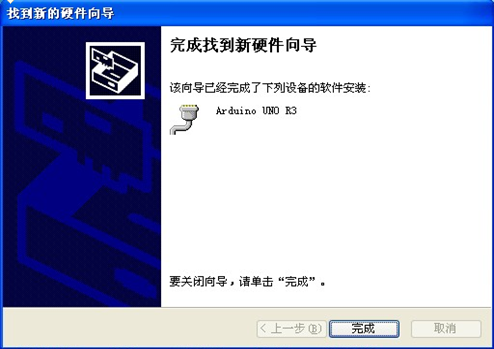
提示安装完成后,点击设备管理器,验证一下是否安装成功。
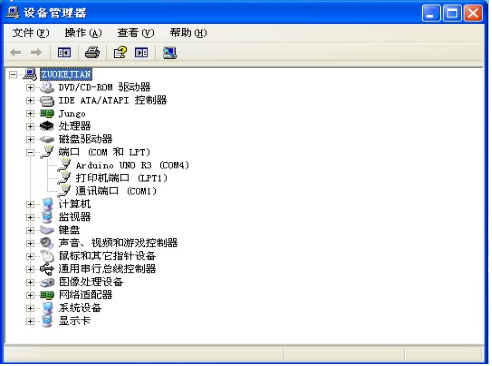
安装好驱动后,就可以显示是COM几端口,这里我的显示的是COM4端口。如果您安装到这步了,那么恭喜您在WINXP系统下的arduino原版驱动安装成功。
(2)win7系统:
使用方头usb数据线连接到电脑后,会出现识别到新硬件显示后,在设备管理器中有未知设备提示。
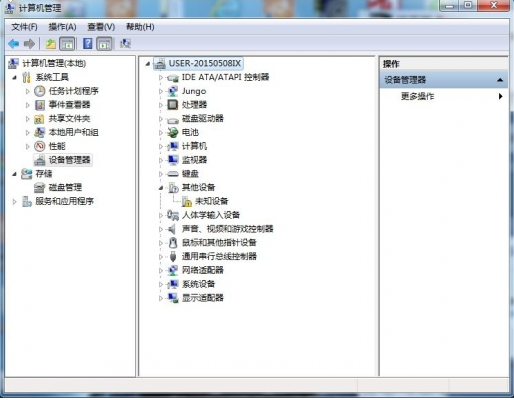
之后鼠标右键一下,更新驱动程序。
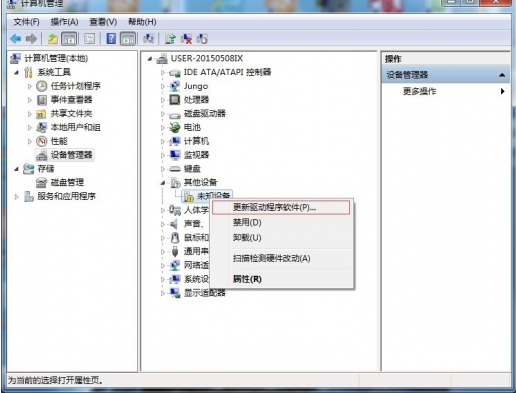
点击后,在弹出的对话框中点击“浏览计算机以查找驱动程序软件”,即在电脑中查找arduino驱动。
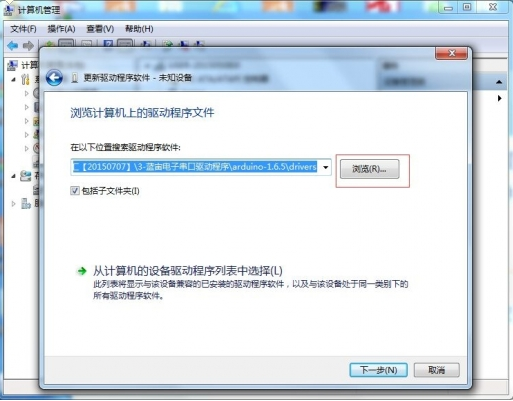
arduino驱动在IDE软件文件夹下的drivers文件下,因此要查找drivers文件夹所在目录如下。
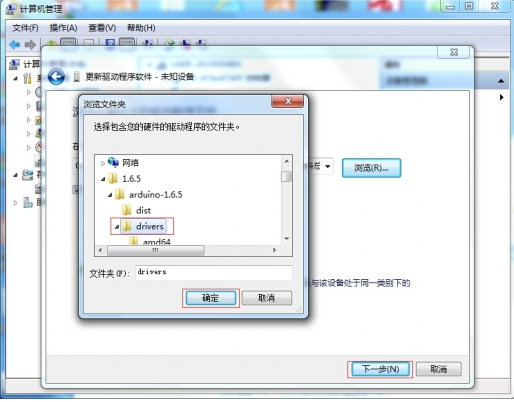
选择好之后,点击确定,之后下一步,稍等片刻等待软件安装完成。
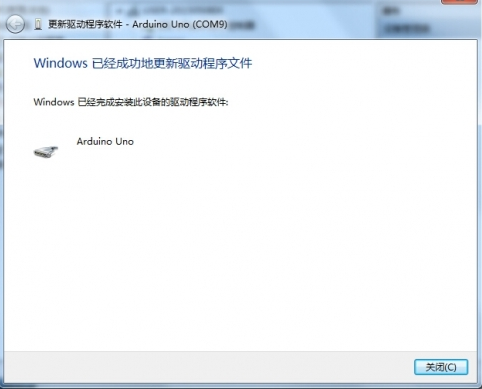
当出现如上提示的时候,证明arduino原版驱动已经安装完成。为了查看com口号,我们再次打开设备管理器。
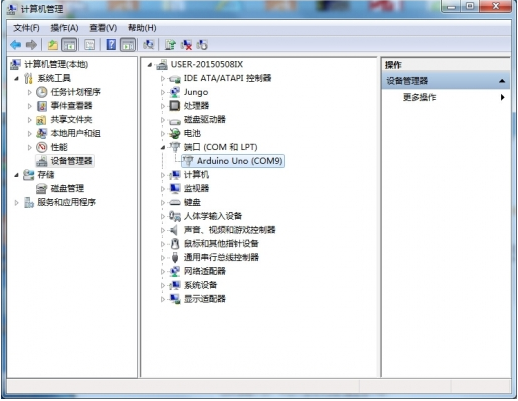
可以看到我们的arduino驱动已经安装成功,并且com口号是COM9。
③软件使用说明
(1)软件介绍
接着我们介绍下Arduino的IDE界面,以Arduino 1.6.5 IDE为例,首先进入软件目录。然后就可以看到arduino.exe文件,双击打开IDE。

首先映入眼帘的是下图的界面,工具栏按钮功能依次为“编译”--“上传”--“新建程序”--“打开程序”--“保存程序”--“串口监视器”
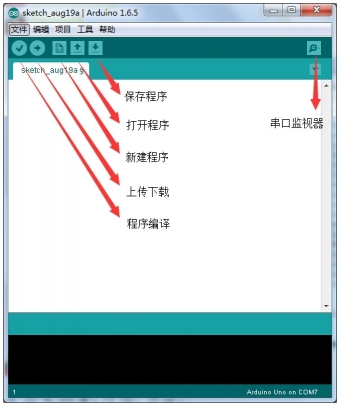
菜单栏上,首先看File菜单~介绍如下:
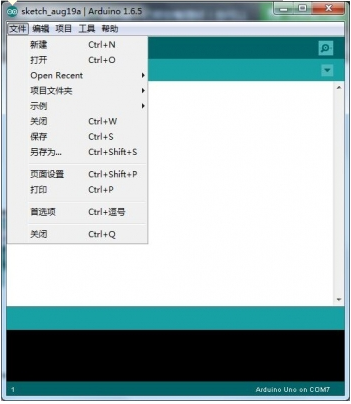
接下来看Edit菜单~介绍如下:
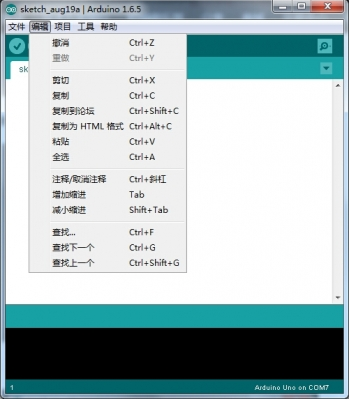
Sketch菜单介绍
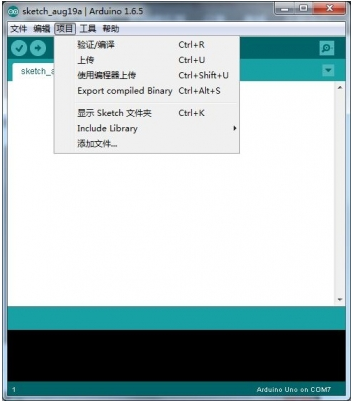
Tools菜单介绍
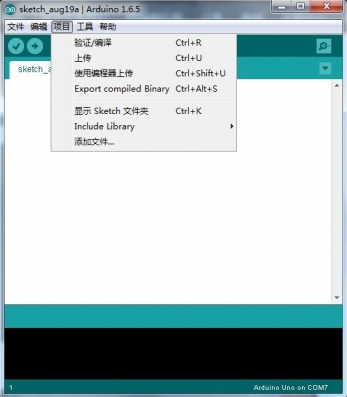
Help介绍
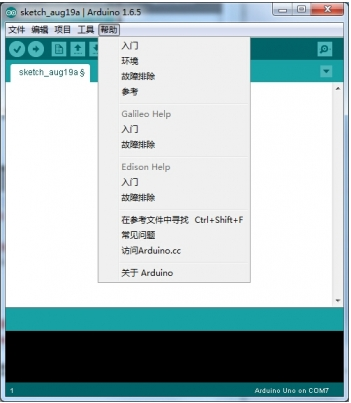
(2)下载程序
接下来我们来讲解一下何如下载程序:通过IDE软件给arduino uno R3原版开发板下载程序。找到IDE软件打开应用程序。
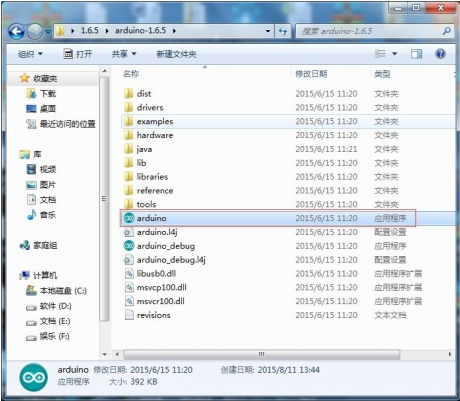
打开软件之后界面如下,出现的是原始程序。我们点击编译按钮。
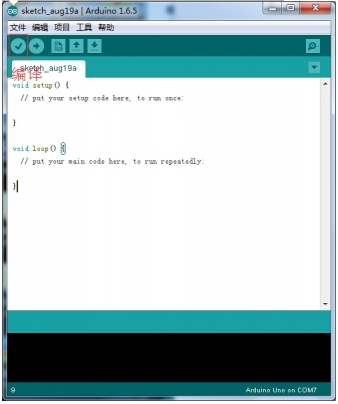
这是正在编译的界面,稍待片刻。。。

在编译的过程中,因为我们之前没有保存程序,因此弹出保存的界面,重新命名后点击保存。
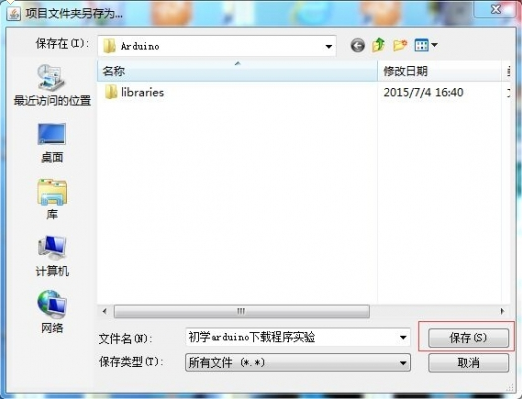
这样稍等后编译完成了。
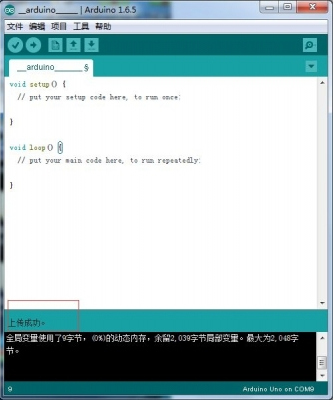
接着我们在工具目录下查找端口。这里我的电脑是COM9口,直接选择COM9即可。之后点击上传按钮,也就是下载程序的意思,这个时候要保证arduino板子已经插到了电脑上。
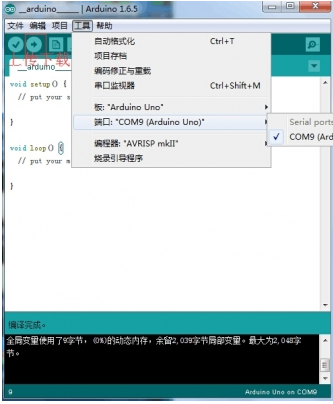
这样已经完成了通过IDE软件给arduino uno R3原版开发板下载程序的步骤。
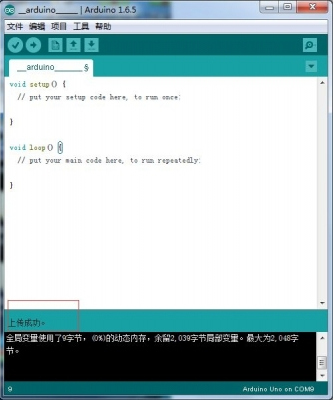
如果你在上传下载程序后,出现如上的界面,那么恭喜你arduino uno R3的下载程序的步骤您已经成功了!可以说你的arduino已经有入门基础了!
④Arduino主控板说明
概述
Arduino是一块基于开放原始代码的Simple i/o平台,并且具有开发语言和开发环境都很简单、易理解的特点。让您可以快速使用Arduino做出有趣的东西。它是一个能够用来感应和控制现实物理世界的一套工具。它由一个基于单片机并且开放源码的硬件平台,和一套为Arduino板编写程序 的开发环境组成。Arduino可以用来开发交互产品,比如它可以读取大量的开关和传感器信号,并且可以控制各式各样的电灯、电机和其他物理设备。Arduino项目可以是单独的,也可以在运行时和你电脑中运行的程序(例如:Flash,Processing,MaxMSP)进行通讯。
特色描述
开放原始码的电路图设计,开发界面免费下载,也可依需求自己修改!! 下载程序简单、方便。可简单地与传感器、各式各样的电子元件连接(如:LED灯、蜂鸣器、按键、光敏电阻等等),做出各种各样有趣的东西。使用高速的微处理控制器(ATMEGA328)。开发语言和开发环境都非常的简单、易理解,非常适合初学者学习。
性能描述
lDigital I/O 数字输入/输出端口0—13。
lAnalog I/O 模拟输入/输出端口0-5。
l支持ISP下载功能。
l输入电压:接上USB时无须外部供电或外部5V~9V 直流电压输入。
l输出电压:5V 直流电压输出和3.3V 直流电压输出和外部电源输入。
l采用Atmel Atmega328微处理控制器。因其支持者众多,已有公司开发出来32位的MCU平台支持arduino。
Arduino大小尺寸:宽70mm X 高54mm。
几个比较特殊的端口说明:
1)VIN端口:VIN是input voltage的缩写,表示有外部电源时的输入端口。如果不使用USB供电时,外接电源可以通过此引脚提供电压。(如电池供电,电池正构接VIN端口,负构接GND端口)。
2)AREF: Reference voltage for the analog inputs (模拟输入的基准电压)。使用analogReference() 命令调用。
⑤第一个例程HELLO Xincontrol编写
这里大家应该对Arduino和ArduBlock有一个初步的了解了,我们下面通过实际操作来学习这种图形化的编程软件。
串口是我们经常会用到的一个单片机调试工具。通过它我们可以和单片机之间进行对话,比如单片机采集传感器的值,我们可以通过串口发送出来,然后确定单片机是不是正确的采集到传感器的值。
一、利用单片机发送Hello Xincontrol向我们打招呼
1、控件学习
串口是我们常用的单片机通信模块。它位于图形化编程的通信子栏目下(如图1.1)
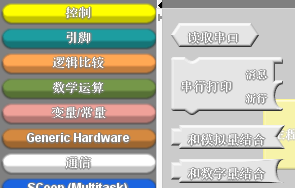
图1.1
它包含两个参数:
①要发送的消息;
②是否换行。
它发送出来的数据我们可以利用软件自带的串口监视器(如图1.2)查看

图1.2
2、程序编写
拖动一个串口打印的图形控件连接到主程序的节点上,设定消息为“Hello Xincontrol”。(如图1.3)

图1.3
3、程序执行
保存、下载完程序后,打开串口监视器可以看到,单片机一直向外发送“Hello XinControl”的字符串(如图1.4)
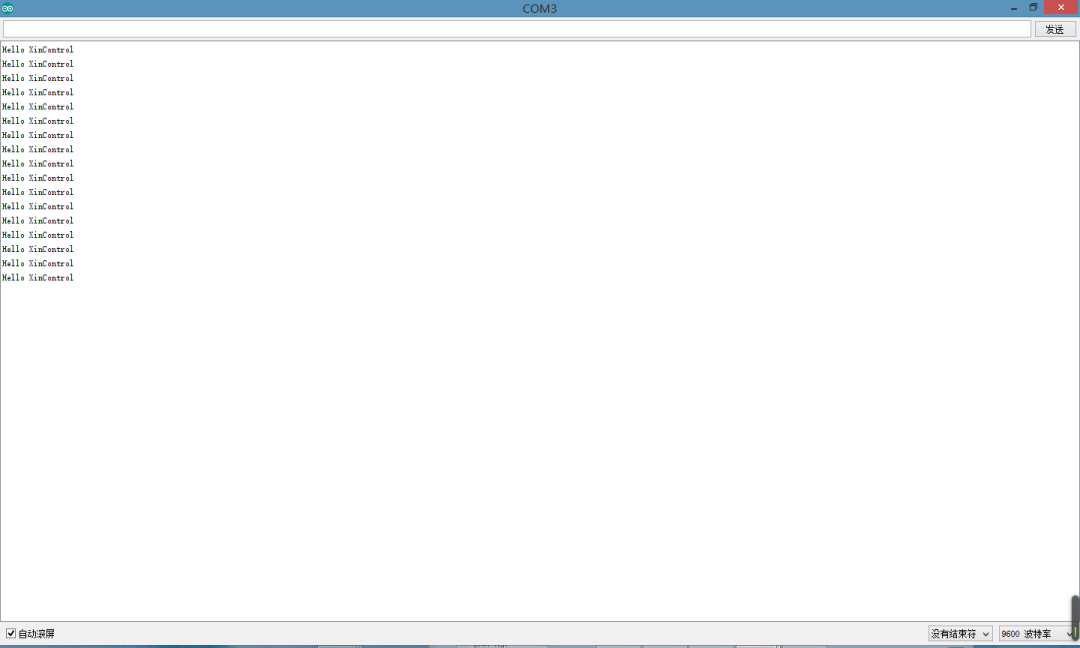
图1.4
4、程序分析
图形变成化软件执行之后,我们可以看到生成的C语言代码如下图所示:
点击橙色的方框处(放大镜处即可),打开串口监视器。

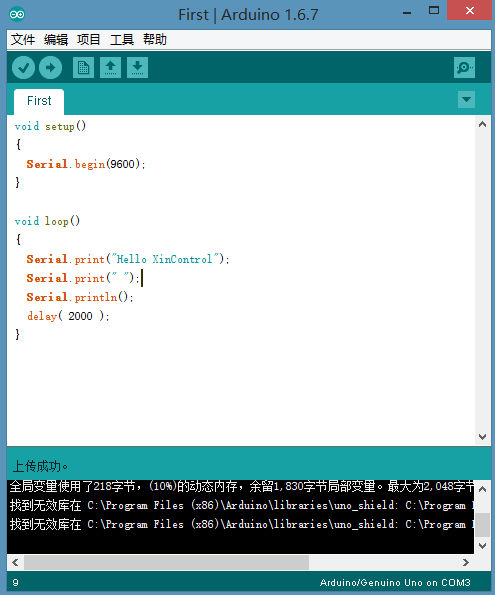
Serial.print(“Hello XinControl”); 打印Hello XinControl。
Serial.print(“ ”); 把数据传输到电脑,提供编码方式的选项。如果没有指定,预计以一般文字传送。
Serial.println( ); 表示每次均换行打印(在串口通信中可以观察到)
Delay(2000); 每打印一行,延时2000ms打印下一行



















 6341
6341











 被折叠的 条评论
为什么被折叠?
被折叠的 条评论
为什么被折叠?








